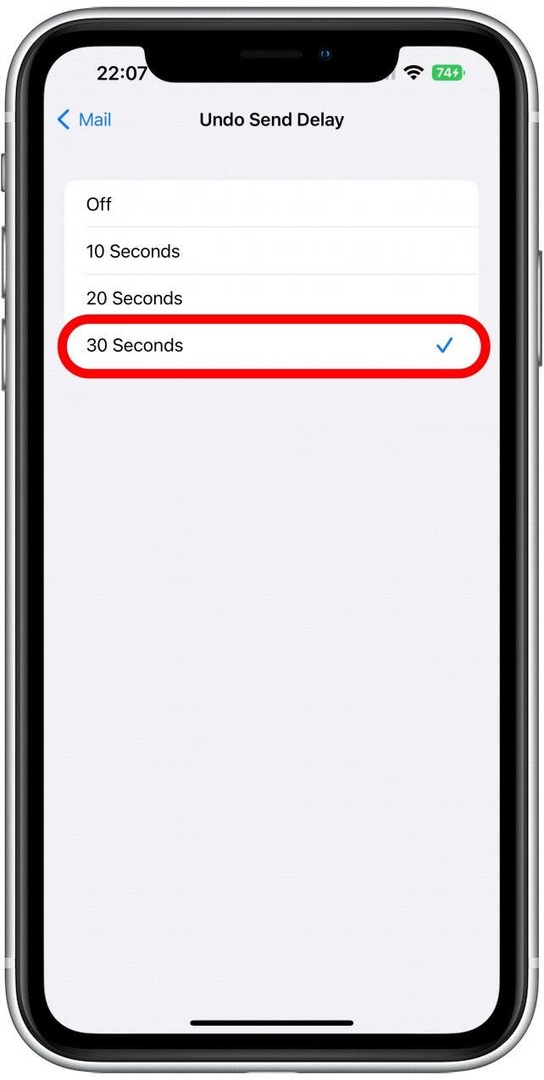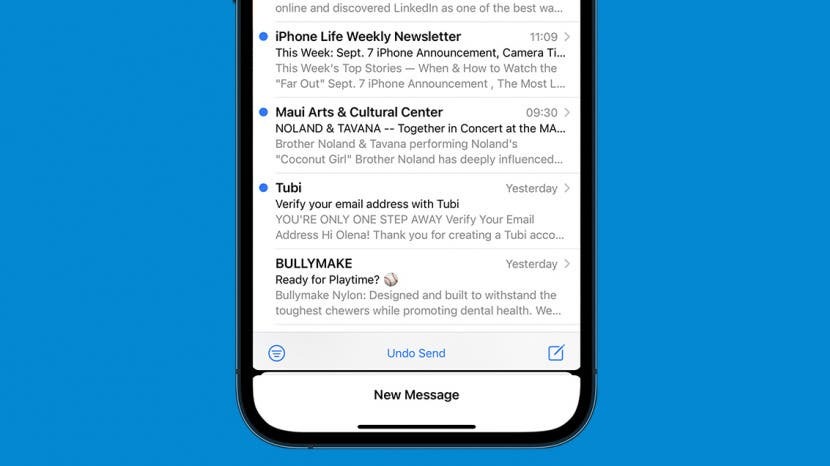
* Questo post fa parte di La vita dell'iPhoneLa newsletter del consiglio del giorno. Iscrizione. *
Hai mai toccato invia e ti sei subito reso conto che c'era qualcosa che non andava nella tua email? Ci siamo passati tutti. Con iOS 16, puoi annullare l'invio se ti rendi conto dei tuoi errori in un determinato periodo di tempo. Questo può farti risparmiare molto imbarazzo e il dolore di dover scrivere un'e-mail di correzione di follow-up.
Perché amerai questo suggerimento
- Scopri come recuperare un'e-mail che vorresti non aver inviato.
- Evita conflitti, confusione o imbarazzo non inviando e-mail.
- Modifica il periodo di tempo in cui devi annullare l'invio delle email, da 10 secondi a 30 secondi.
Come annullare l'invio di un'e-mail inviata nell'app di posta
Se cambi idea dopo aver toccato Invia su un'e-mail, iOS 16 ti copre le spalle. Per ulteriori suggerimenti sull'app Mail, iscriviti al nostro servizio gratuito Consiglio del giorno! Se desideri annullare l'invio di un'e-mail che hai inviato tramite l'app Mail, hai fino a 30 secondi fare così:
- Apri il Applicazione di posta sul tuo iPhone.
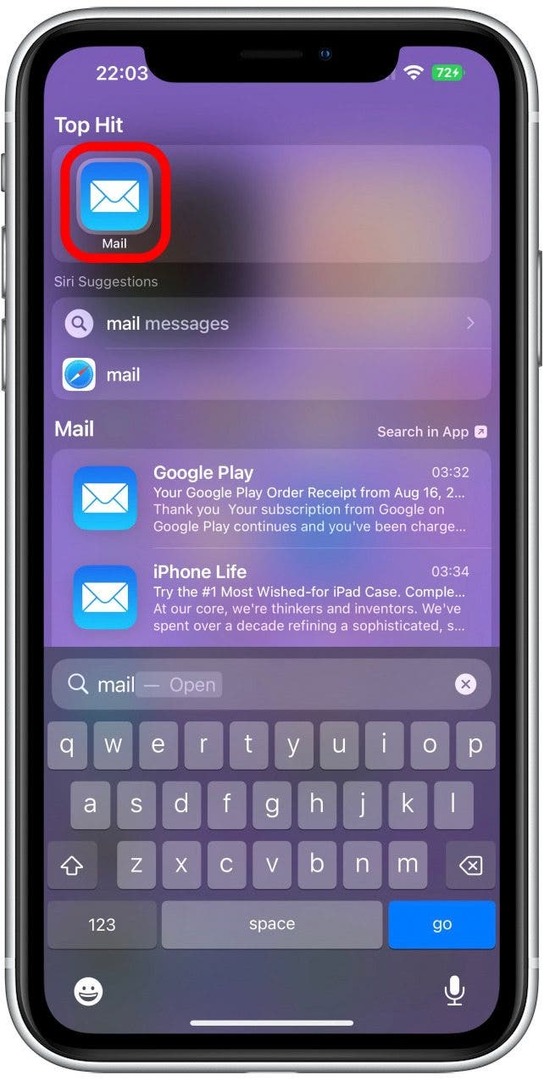
- Redigere un'e-mail e selezionare un destinatario; puoi crearne uno di pratica da inviare a te stesso.
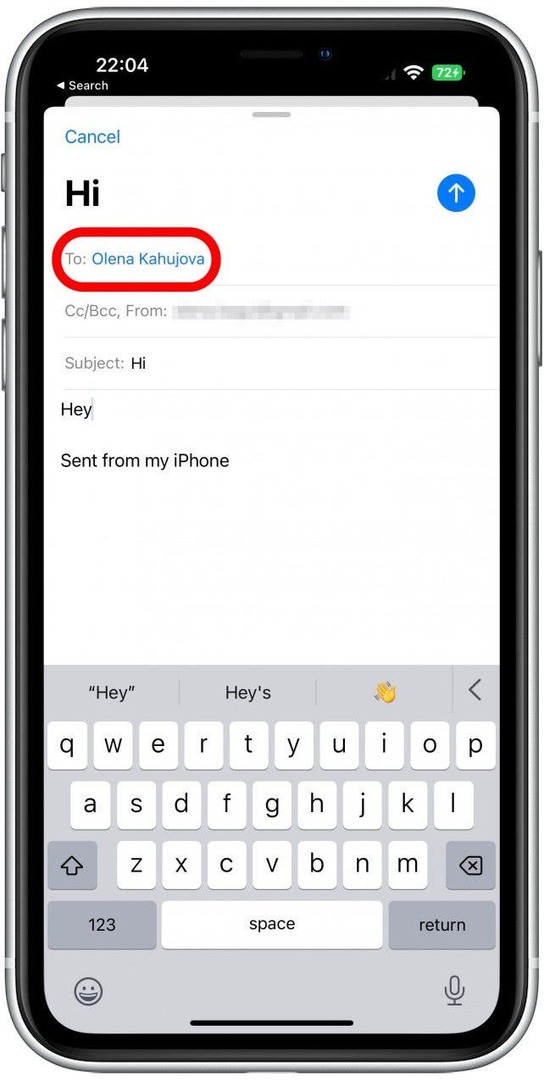
- Rubinetto Inviare.

- Nella parte inferiore del telefono, vedrai un Pulsante Annulla Invia. Toccalo per interrompere l'invio dell'e-mail.
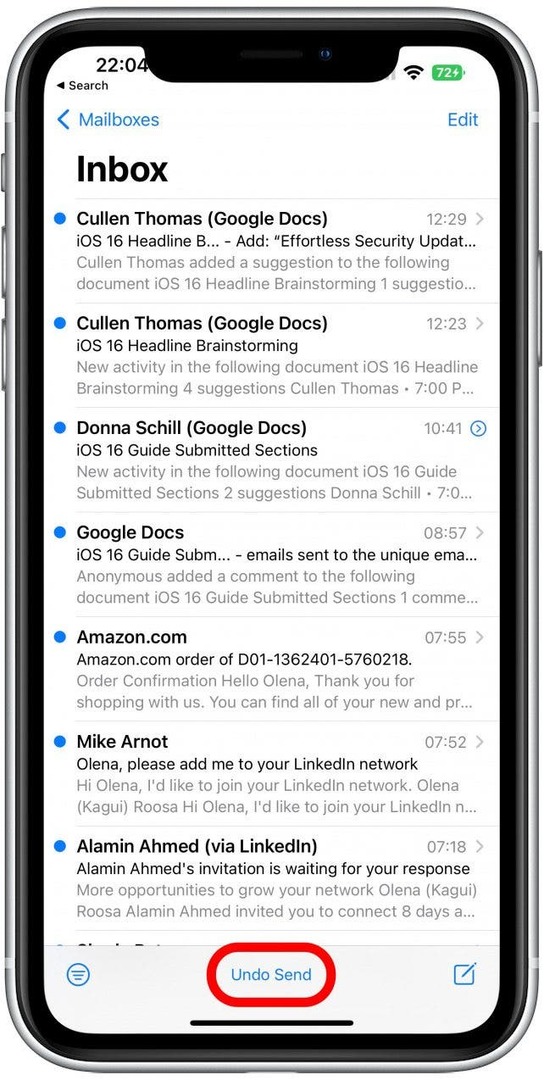
Dopo aver interrotto l'invio dell'email, l'app Mail aprirà nuovamente la bozza, in modo che tu possa modificarla e inviarla nuovamente se necessario.
Suggerimento professionale: Sebbene questa funzione sia nuova per l'app Mail, altre app di posta elettronica come Gmail hanno un periodo di invio più lungo.
Se aspetti più di 10 secondi, non sarai in grado di annullare l'invio dell'e-mail a meno che non modifichi il ritardo di invio dell'annullamento della posta nelle impostazioni. Puoi annullare l'invio di un'e-mail indipendentemente dal fatto che il destinatario abbia un iPhone o stia eseguendo il software più recente.
Come modificare il tempo di ritardo dell'invio dell'annullamento della posta
Se desideri concederti più tempo per annullare l'invio di un'email, puoi farlo nelle impostazioni:
- Aprire Impostazioni.
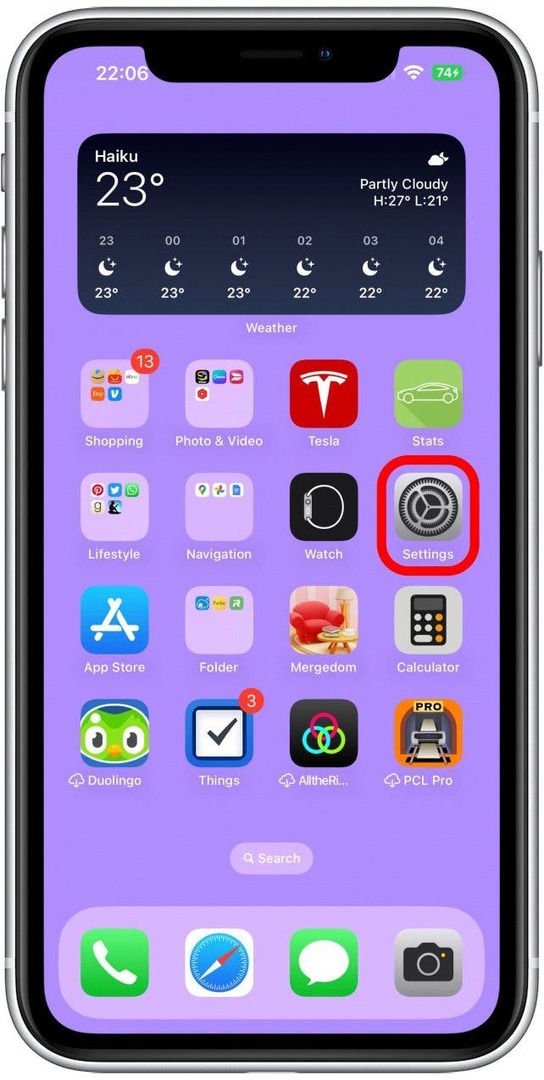
- Rubinetto Posta.
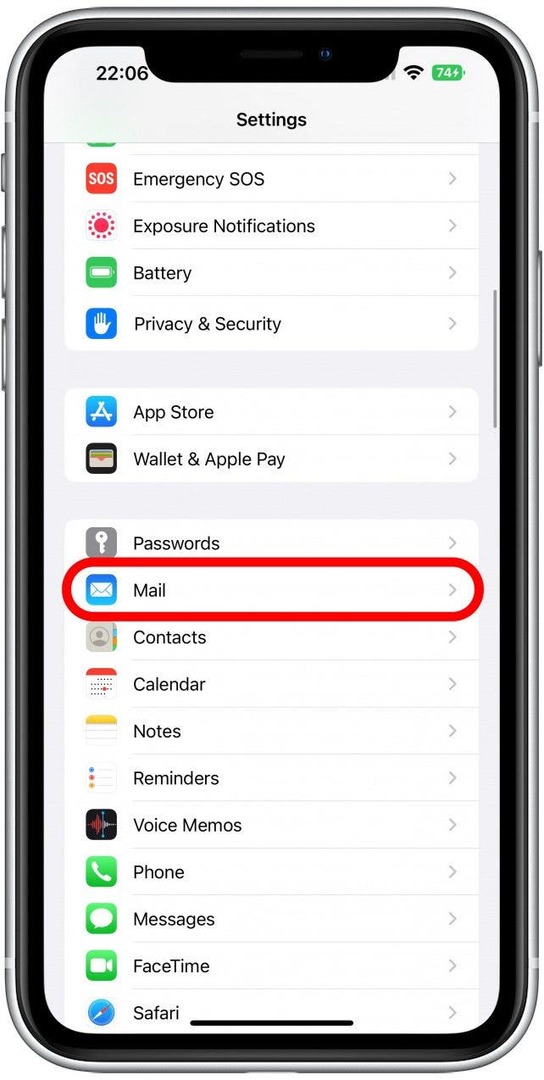
- Scorri fino in fondo e tocca Annulla ritardo invio.
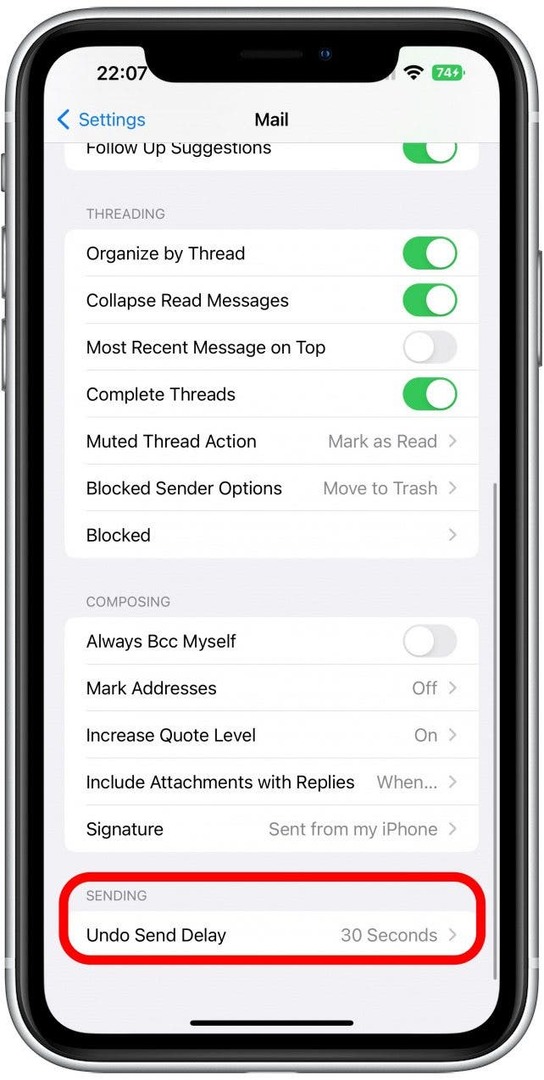
- Qui puoi scegliere tra Off, 10 secondi, 20 secondi e 30 secondi. Toccane uno per selezionarlo.